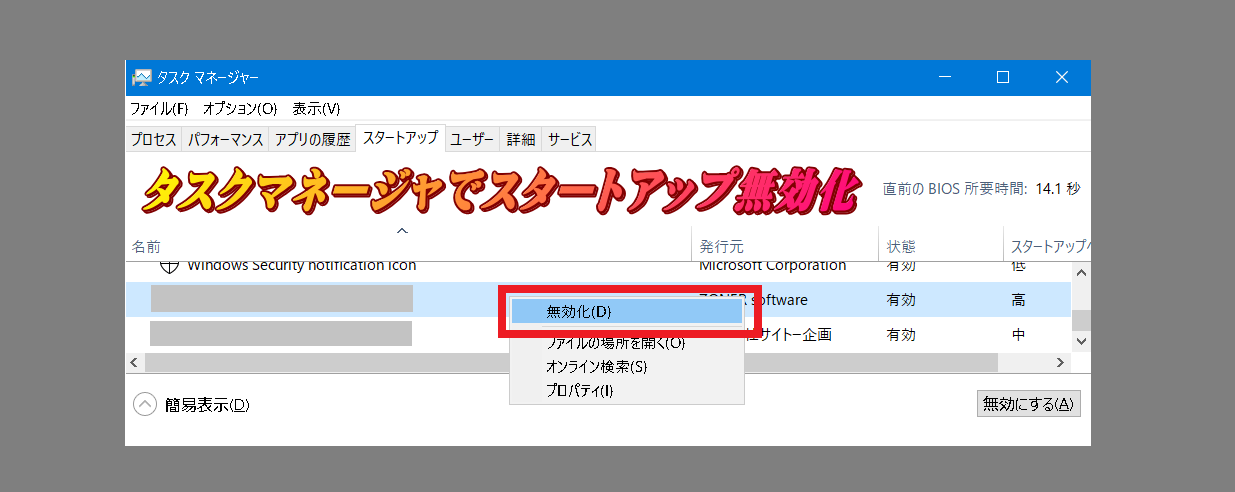
参考:
[ホーム] > [ プロセス一覧] > [iCloudPhotos.exe]
,
Windowsを使用していると、突然操作が遅くなる場合があります。
タスクマネージャーを起動すると特定のCPUの負荷率(場合によっては100%)になっている場合もあります。
このプロセスの役割は何?高CPU使用率の場合の対処は?プロセスを止めていいの?などを説明します。
iCloudPhotos.exe実行中のプロセスが存在するかは、以下のコマンドで確認が可能です。
C:\>tasklist | findstr /I iCloudPhotos.exe
iCloud Photo Library
C:\Program Files (x86)\Common Files\Apple\Internet Services\iCloudPhotos.exe(注意)上記は代表的なパスでその他フォルダにもファイルが存在する可能性があります。
無効化に関してはこのページ内の"スタートアップに関して"を参考にしてください。
・アンチウィルスでシステム、及び全部のドライブのアンチウィルスを実行します。(アンチウィルスは最新版に更新すること。更新しないと意味がない。)・所定の場所に存在しないファイルはウィルス、スパイウェア、RATの可能性があるので要注意です。
・Windowsを再起動します。
・以下のsfcコマンドによるシステムファイルチェックを実行します。
C:\>sfc /scannow
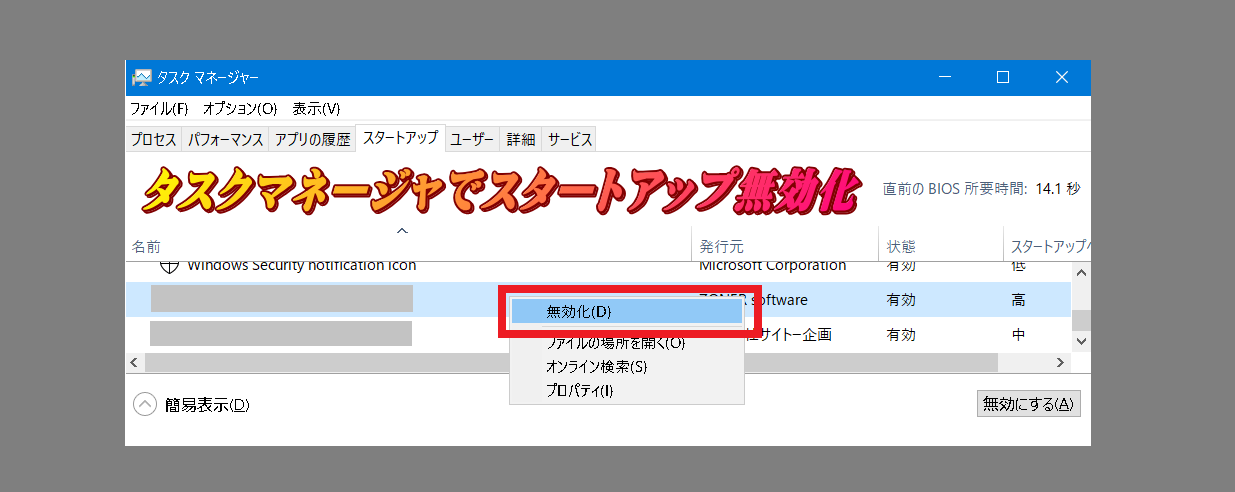
【30種類以上】Windows 10 起動時に実行されるプログラムと設定方法まとめ
本ページは2016年4月における情報を元に記載しています。今後仕様が変更になる場合があります。
[ホーム] > [ プロセス一覧] > [iCloudPhotos.exe]
,